
- •Строка заголовка. Строка меню. Панели инструментов
- •1.2. Строка формул
- •1.3. Рабочая область
- •1.4. Операции над рабочими листами
- •Тема 2. Ввод, редактирование и форматирование данных
- •2.I. Ячейка текстового типа
- •Рекомендации к выполнению задания 2.1
- •2.2. Ячейка числового типа
- •2.3. Ячейки типа «формула»
- •Тема 3. Диаграммы
- •Рекомендации к выполнению задания.
- •Часть II. Задания и методические указания для выполнения лабораторной работы №2.
- •Лабораторная работа №2 Тема: Подбор параметров. Внедрение объекта
- •Порядок выполнения работы
- •Порядок выполнения
Часть I.
Знакомство с электронными таблицами
Microsoft Excel
Электронные таблицы Excel входят в состав пакета Microsoft Office. Возможности электронных таблиц весьма многообразны, их интерфейс удобен и понятен. Работа в среде Excel не требует квалификации программиста. С помощью Excel составляют финансовые и статистические отчеты, разнообразные списки и таблицы, обрабатывают результаты научного эксперимента, производят инженерные расчёты, готовят презентационные материалы.

Тема 1. Запуск Microsoft Excel. Экран Excel
Запустите MS Excel, на экране появится окно (рис.1.1).
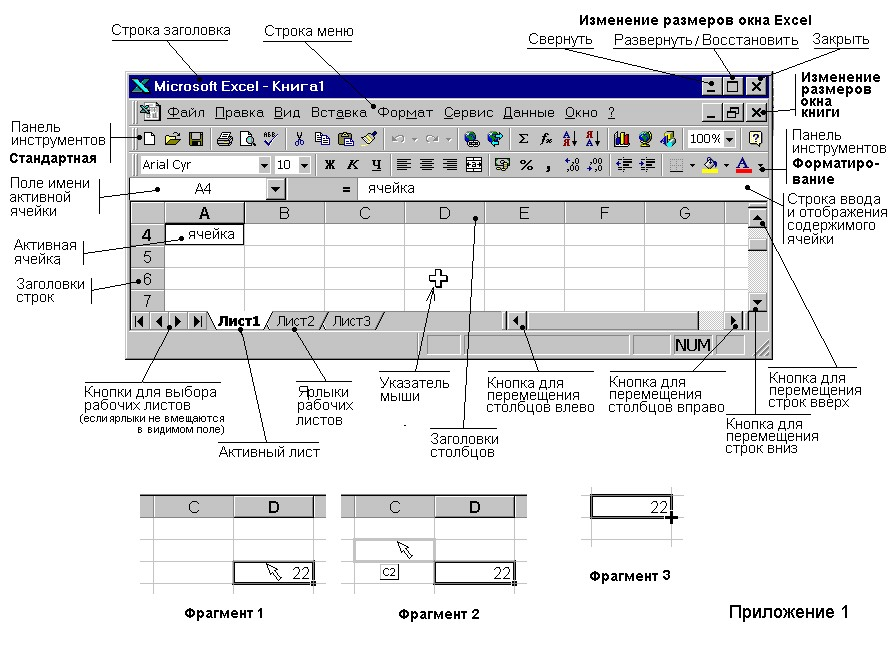
Рис. 1.1. Структура окна Excel
Рассмотрим отдельные элементы окна и основные понятия Excel. Заметьте, что структура окна очень похожа на структуру знакомого уже вам окна текстового редактора Word. Поэтому знакомится с элементами окна и возможностями Excel будем по мере необходимости, выполняя предлагаемые ниже задания.
-
Строка заголовка. Строка меню. Панели инструментов
Сверху окна Excel расположен заголовок, а затем меню и панели инструментов очень похожие, на первый взгляд, на соответствующие элементы Word.

По умолчанию загружаются следующие панели инструментов: стандартная и форматирования.
Попробуйте это проделать. Но не злоупотребляйте большим количеством панелей, т.к. они сокращают рабочее поле Excel.
1.2. Строка формул
Строка формул содержит два больших участка: поле имени (слева) и поле ввода (справа). В поле имени в обычном состоянии отражается адрес текущей (активной) ячейки.
Р![]() асположенная
рядом кнопка называется кнопкой
просмотра списка имен
и служит для перемещения в любую
поименованную область книги.
асположенная
рядом кнопка называется кнопкой
просмотра списка имен
и служит для перемещения в любую
поименованную область книги.
![]() Поле
ввода (или строка формул)
используется для ввода данных. При вводе
и редактировании формул удобнее это
делать в поле ввода, чем непосредственно
в ячейке.
Поле
ввода (или строка формул)
используется для ввода данных. При вводе
и редактировании формул удобнее это
делать в поле ввода, чем непосредственно
в ячейке.
1.3. Рабочая область
Рабочий лист (или просто лист) образует рабочее пространство пользователя. Лист имеет 256 столбцов и более 16 тысяч строк. Каждый столбец имеет заголовок: A, B,…,Z, AA, AB,..,AZ, BB,..,IV, а строки пронумерованы.
Заголовки строк и столбцов расположены на вертикальном и горизонтальном бордюрах и представляют собой функциональные кнопки. Щелкнув мышкой по какой-либо кнопке бордюра можно выделить целую строку или столбец.
В левом верхнем углу бордюра находится кнопка Выделить все, используемая в случае необходимости обработать лист целиком.
Ячейка
является основным структурным элементом
таблицы. Каждая ячейка имеет адрес,
например, D25
(пересечение столбца D
и строка 25).

Ячейка становится текущей (активной) ячейкой, если по ней щелкнуть мышкой. Текущую ячейку можно отличить по рамке вокруг нее. В такую ячейку можно вводить данные с клавиатуры и редактировать ее содержание.
Блок (прямоугольная область ячеек) задается адресами левого верхнего и правого нижнего его углов, например, D15:F20.
 Передвигаться
по рабочему листу можно с помощью полос
прокрутки.
Передвигаться
по рабочему листу можно с помощью полос
прокрутки.
1.4. Операции над рабочими листами
Книга (документ Microsoft Excel) – самая крупная единица данных в Excel. Книга является синонимом файла с расширением .xls. По умолчанию книги получают имена Книга 1, Книга 2 и т.д. Книга состоит из рабочих листов. Каждая вновь созданная книга состоит из 3-х листов.

Непосредственно под рабочим листом расположены вкладки листов с их именами. По умолчанию – это Лист1, Лист2, … Щелкнув по вкладке листа кнопкой мыши, можно вызвать нужный лист из рабочей книги.
Левее вкладок листов расположены кнопки (треугольники). Щелчком правой кнопкой мыши по любой из этих кнопок можно вызвать меню для работы с имеющимися листами.
Имя листа можно изменить. Для этого дважды щелкните на вкладке листа и непосредственно здесь же введите новое имя.
Используя буксировку, можно изменить порядок следования вкладок листов.
Попробуйте проделать все это.
![]()
Тема 2. Ввод, редактирование и форматирование данных
Каждая ячейка в Excel может содержать данные одного из трех типов: текст, число или формулу.
2.I. Ячейка текстового типа
Ячейка текстового типа может содержать слова, предложения, произвольный набор символов.
Для знакомства с ячейками текстового типа выполните следующее задание. Это поможет вам в дальнейшем оформлять заголовки таблиц.
З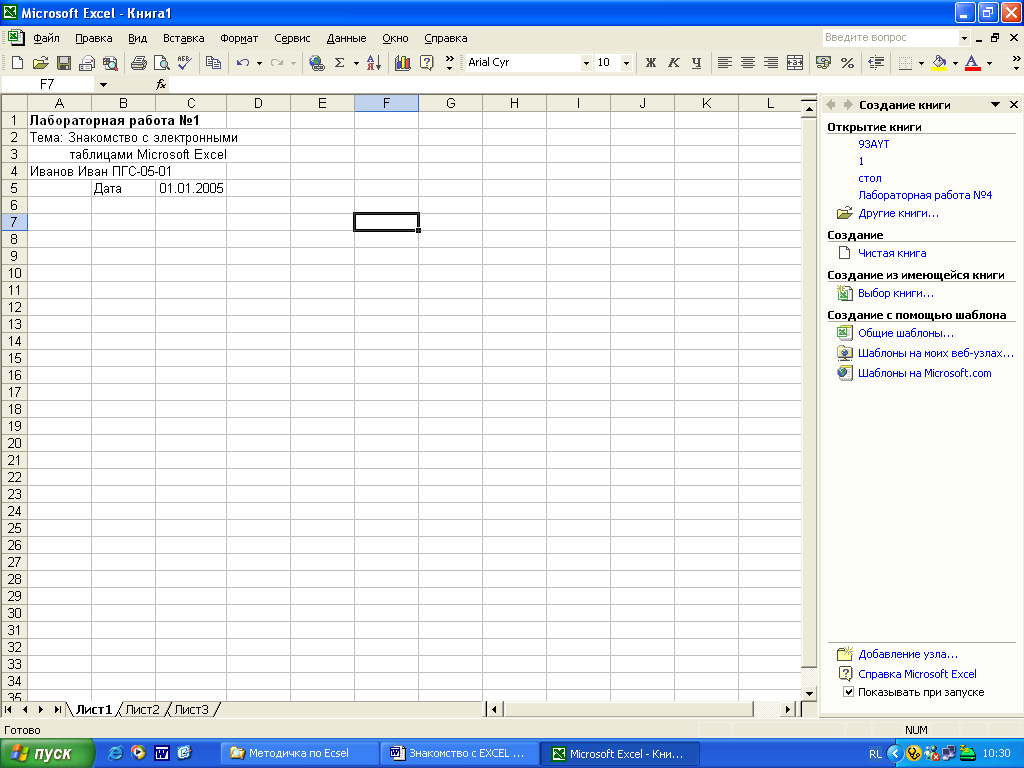 адание
2.1. Подготовьте «логотип» по образцу
рис.1.2, скопируйте его на Лист 2, переименуйте
эти листы. Переместите логотип в верхний
правый угол рабочего листа.
адание
2.1. Подготовьте «логотип» по образцу
рис.1.2, скопируйте его на Лист 2, переименуйте
эти листы. Переместите логотип в верхний
правый угол рабочего листа.
Рис.1.2. Ячейки текстового типа

